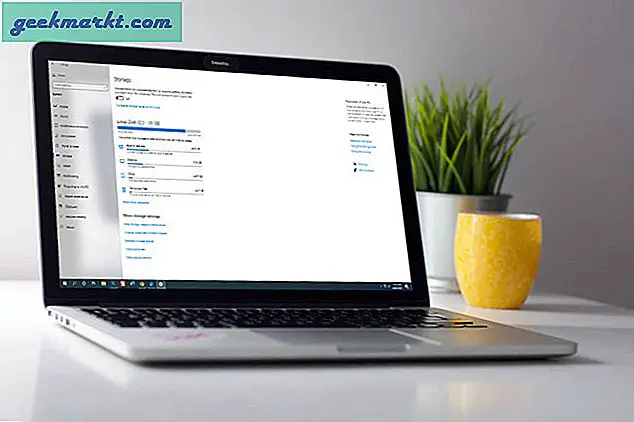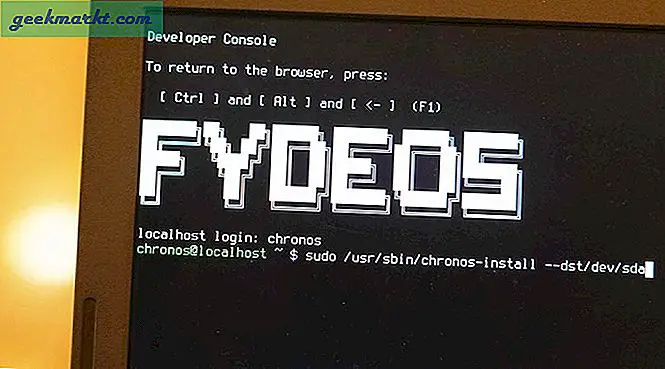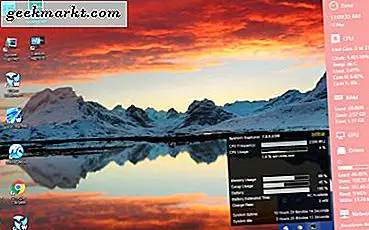En av få apper jeg bruker ofte på datamaskinen min er en tekstutvidelsesapp, en tekst. Den lar deg legge til tekst, bilder og multimedia til forkortelser. Så du trenger ikke å skrive det samme (som e-postadressen eller adressen din) igjen og igjen, men du kan bare bruke forkortelsen og la aText utvide den for deg. Hvis du allerede bruker aText, har du sannsynligvis det gøy å oppdage nye favoritter. Men hvis du ønsker å få mest mulig ut av appen, er det noen nyttige tips og triks.
Hvis du fremdeles ikke har installert den, er det en trinnvis veiledning hvordan komme i gang med aText.
aText Tips & Tricks
1. Bildeinnsats
Selv om det ikke er mangel på Chrome-utvidelser som lar deg legge til e-postsignaturer på Gmail, foretrekker jeg aText for dette.
jeg kan legg til en tekst, et bilde og til og med et tilbud som min signatur. Så hvis jeg elsker å bruke en signatur på slutten av alle e-postene mine, og jeg har et valg, hvorfor ikke få det mer effektivt med en tekst.
Alt du trenger å gjøre er lage et kodebit og bla for å gjøre eiendommen til ”Bilde”. Det er bare å laste opp et bilde som du vil reflektere som en signatur. Husk å holde oppløsningen på bildet for lite, da det gjenspeiler det samme på Gmail.
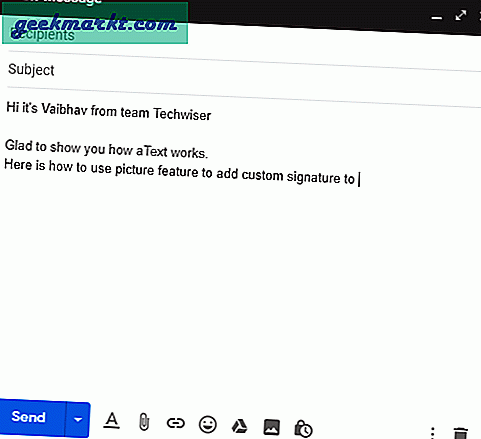
Hvor effektiv?
- Det er nyttig når du har flere signaturer.
- Du kan bruke flere forkortelser for forskjellige signaturer.
- Ofte brukte bilder kan konverteres til et utdrag for å spare tid.
2. Passordbeskyttelse (kun Windows)
Jeg må ofte legge adressen og bankopplysningene mine på nettet, og jeg bruker aText til å lagre alle de sensitive dataene. For å begrense misbruk av informasjonen legger jeg ofte en passord for å få tilgang til appen. Det er veldig enkelt å sette opp. Det er en skjoldikon på øverste verktøylinje hvor du kan angi et nytt passord.
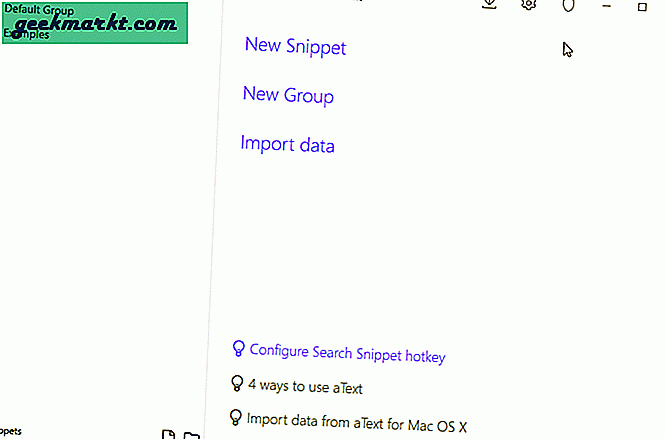
Når du lukker appen, kjører den fremdeles i bakgrunnen, så du må også lukke appen som kjører i bakgrunnen. Nå, når du åpner appen, vil den be om passord. Du må legge merke til at du kan endre passordet ved å skrive inn det gamle passordet.
I tilfelle du glem passordet du kan fortsatt ta sikkerhetskopi, men det vil fortsatt være kryptert. Du kan enten prøve å huske passordet eller være klar til å miste dataene.
Hvor effektiv?
- Lagt til sikkerhet.
- Mulighet for å miste dataene dine hvis du glemmer passordet.
3. Legg til en HyperLink
Jeg ønsket alltid at jeg kunne finne en måte jeg kunne opprette en hyperkobling slik at jeg kunne eliminere bruken av .com. Slik gjør du det i tekst. Du har kanskje allerede gjort det, men bare for de som er fremmede for dette lag et kodebit og velg Rich Text. Neste klikk på koblingsikonet.
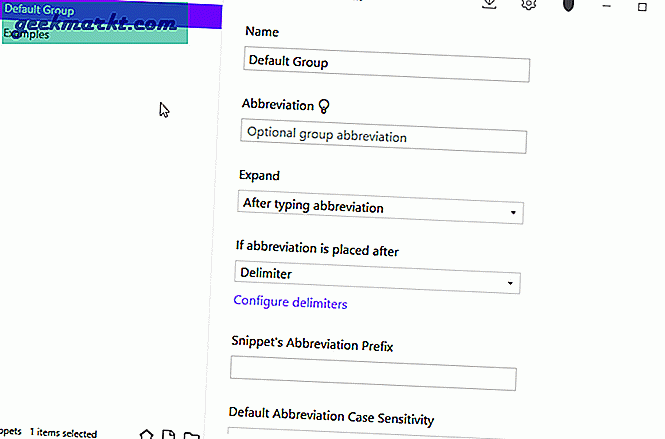
Du kan velge lenken du vil åpne, og også teksten du vil lage en hyperkobling på. Velg deretter om du vil at lenken skal åpnes i et nytt vindu eller ikke, og Klikk på Sett inn lenke. Dette vil opprette en hyperkobling som du kan legge til hvor som helst.
Til Mac, det er litt annerledes. Bare lag et kodebit som skriver teksten. Deretter endre formatet fra ren tekst til formatert tekst, bilde. Velg teksten du vil gjøre, klikkbar gjennom hyperkoblingen. Høyreklikk, gå for å sette inn og velg legg til lenke. Legg nå til lenken du vil at teksten skal omdirigeres til. Og du er ferdig.
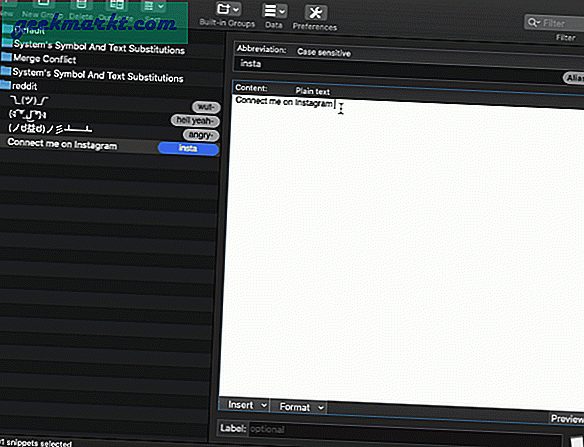
Hvor effektiv?
- Spar tid ved å lage utdrag av ofte besøkte nettsteder.
4. Ordbok (Bare Windows)
En annen funksjon som ignoreres av de fleste brukere er Dictionary. aText gir deg ordbøker slik at du ikke trenger å rette stavefeilene dine. Den har en liste over vanlige feil som vi lager under skriving og brukes som utdrag i aText.
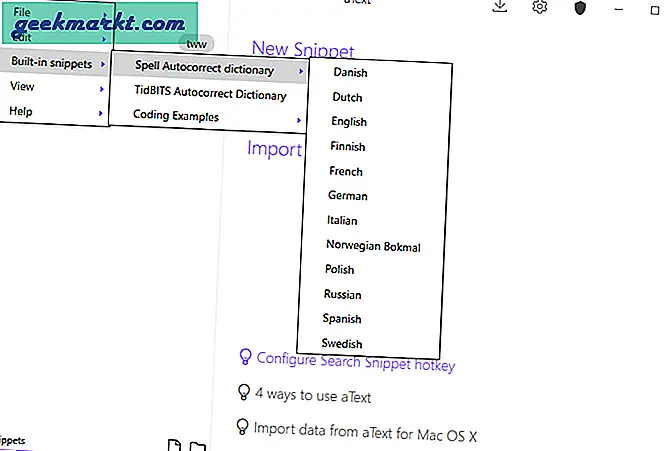
Mens denne ordboken kan ikke endres og er skrivebeskyttet Du kan lage en annen gruppe utdrag som din personlige ordbok fylt med ord som du stort sett stave feil.
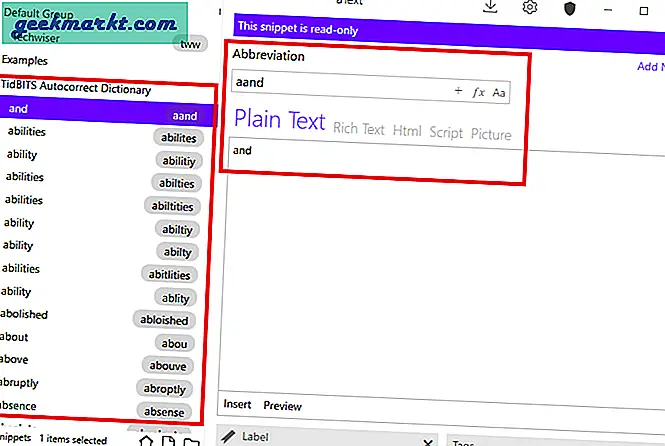
Du finner ordboken i aText-menyen under innebygde utdrag. Det er to innebygde engelske ordbøker og flere på andre språk.
Hvor effektiv?
- Stor database med ofte feilstavede ord.
- Ingen behov for en egen automatisk korrigerende app.
5. Synkroniser med Google Disk
Jeg bærer ikke alltid den bærbare datamaskinen min. Når jeg bruker en bærbar kontor på kontoret, blir det veldig frustrerende å importere eller legge ut kodebiter manuelt. En enkel løsning er å synkronisere. aText gir deg muligheten til å synkronisere med forskjellige stasjoner som One Drive, DropBox, Google Drive etc. Videre kan du koble deres respektive mapper for å begynne å synkronisere.
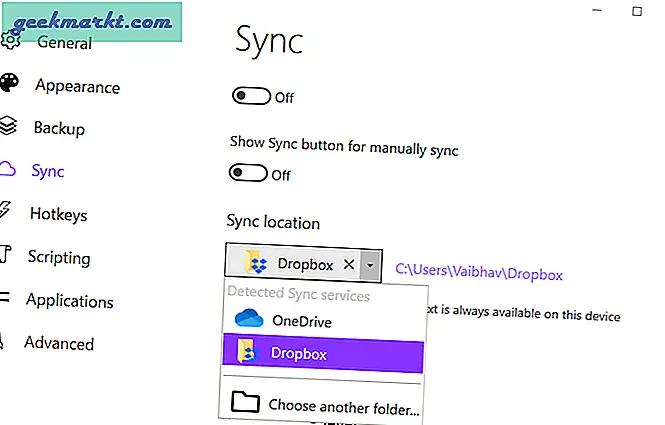
Du må velge mellom den installerte synkroniseringstjenesten på datamaskinen eller en delt nettverksmappe.
Hvor effektiv?
- Synkroniser data på forskjellige enheter.
- Eliminerer behovet for å legge inn kodebiter manuelt.
- Samarbeidsbruk i tilfelle et større team.
6. Hurtigtaster
Disse er i utgangspunktet snarveier for å la deg kutte gjennom å skrive hele greia. Du kan tilordne egendefinerte hurtigtaster for utvalgte operasjoner. For eksempel kan du tilordne en snarvei for å aktivere eller deaktivere en tekst, lage kodebit fra utklippstavlen, bare utvide etter at hurtigtasten er trykket osv.
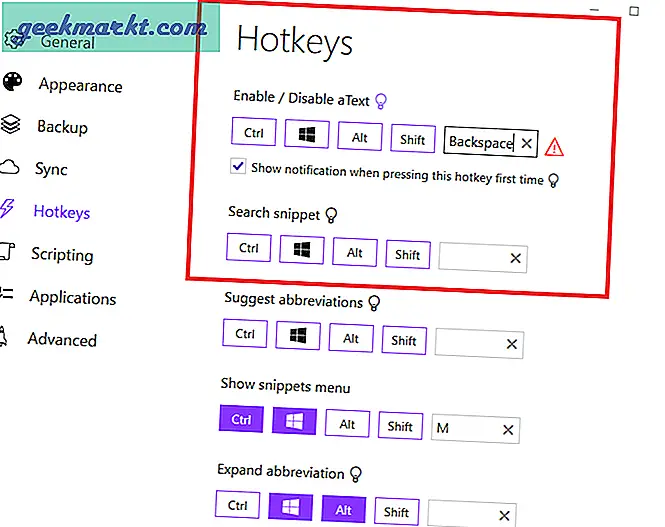
Disse hurtigtastene er hele systemet og fungerer med alle applikasjoner eller nettlesere du bruker.
Hvor effektiv?
- Snarveier sparer tid.
- Enkel deaktiveringsfunksjon når du ikke vil bruke en tekst.
7. Prefiks, skill mellom store og små bokstaver
Slik skiller jeg ut arbeidet mitt, og jeg føler at det sparer tid. Jeg har adskilt arbeidet mitt og den personlige forkortelsen. Så alt har et prefiks. I min arbeidsgruppe forkortelser, alle utdrag starter med en “w ”. Så si at jeg må lagre en utkast til svar-e-post. Jeg vil skrive “Vridd”. Hvis det hadde vært min personlig postsvar det er såret “Preply” (personlig prefiks er p) så i stedet for å søke etter et helt annet nøkkelord, vil jeg ganske enkelt gjøre skillet med prefikset.
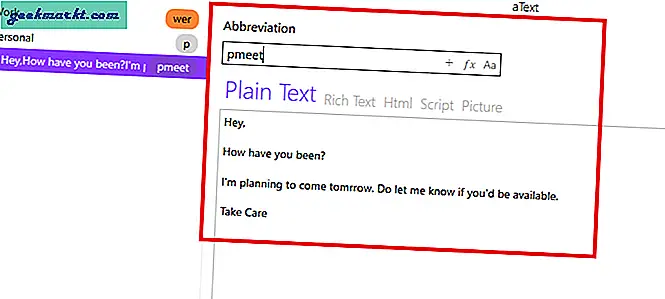
Alternativt gir aText muligheten til legg til et prefiks til hele gruppen. Så alt du trenger å gjøre er å tilordne et prefiks til hele gruppen i stedet for å bruke det manuelt med hvert kodebit.

Du kan også bruke store / små bokstaver for å gjøre det samme skillet.
Hvor effektiv?
- Lett å fikse utdrag ved hjelp av prefikser for vanlig gruppetype.
Avsluttende ord
Tekstutvidelsesapps er allerede praktiske og aText gir litt mer funksjonalitet ved bruk av passordbeskyttelse, ordbøker, hurtigtaster osv. Alt dette er noen av måtene jeg prøver å gjøre arbeidsflyten effektiv. Prøv disse og gi meg beskjed om hvordan det fungerer for deg